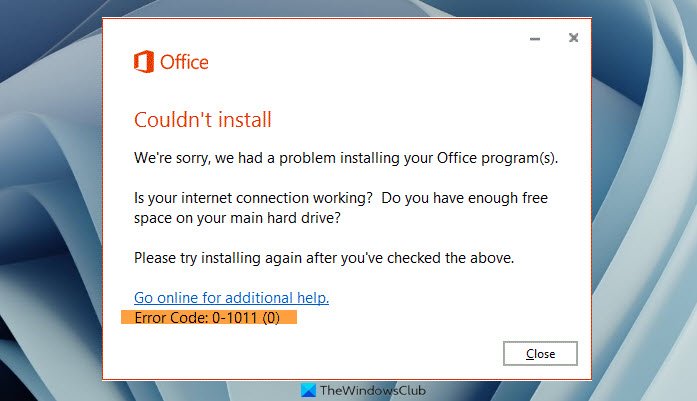Dalam posting ini, kami akan menunjukkan cara memperbaiki kode kesalahan Microsoft Office 0-1011, 3088-1015, 30183-1011, atau 0-1005 saat menginstal Office di Windows 11/10. Meskipun Microsoft Office adalah aplikasi populer yang mencakup Word, PowerPoint, Excel, Access, Publisher, dan lainnya, namun Office terkadang dapat menimbulkan kesalahan.
Masalah apa yang paling sering menyebabkan kesalahan terjadi di Office?
Kesalahan biasanya terjadi di Office saat pengguna mengalami masalah jaringan yang mencegah perlindungan atau jika hard drive kehabisan ruang. Kesalahan Office juga dapat terjadi jika penginstalan rusak.
Kesalahan Office 0-1011, 3088-1015, 30183-1011, atau 0-1005
Untuk memperbaiki kode kesalahan Microsoft Office 0-1011, 3088-1015, 30183-1011, atau 0-1005 saat menginstal Office, ikuti solusi di bawah ini.
Kosongkan ruang di hard drive Anda Matikan sementara setelan proxy internetInstal dari RumahCopot dan instal ulang OfficeGunakan penginstal Offline untuk menginstal Office
1] Kosongkan ruang di hard drive Anda
Jika Anda menghadapi kesalahan untuk Office, sebaiknya Anda mengosongkan ruang dari hard drive pertama. Anda dapat mengosongkan ruang di hard drive menggunakan Pembersihan disk untuk membersihkan file sementara dan file disk.
Jika masalah berlanjut, ikuti solusi lain di bawah.
2] Nonaktifkan sementara pengaturan proxy
Cobalah untuk menonaktifkan pengaturan proxy di Microsoft Edge jika Anda menggunakan rumah atau kantor sebelum menginstal Office. Jika Anda menggunakan browser lain, periksa bantuan mereka untuk mengetahui cara menonaktifkan setelan proxy.
Untuk menonaktifkan setelan proxy, ikuti langkah-langkah di bawah ini.
Ketik Setelan di bilah pencarian dan buka.
Pilih Jaringan dan internet di panel kiri lalu klik Proxy di sebelah kanan.
Di bawah bagian Penyiapan proxy otomatis, Anda akan melihat dua opsi: mendeteksi setelan secara otomatis dan Gunakan Skrip Penyiapan dengan menggeser tombol pengalih Aktif atau Nonaktif.
Untuk menonaktifkan deteksi setelan otomatis, seret tombol pengalih ke Nonaktif.
Untuk menonaktifkan opsi Use Setup Script, klik Setup dan matikan.
Dalam Penyiapan proxy manual, Anda dapat memilih untuk menggunakan Server proxy. Jika server proxy mati dan Anda menyalakannya, klik Simpan, dan jika server proxy mati secara default dan Anda memilih untuk mematikannya, hidupkan kembali setelah selesai menggunakannya.
Jika masalah tetap ada ikuti solusi lain di bawah ini.
3] Matikan sementara antivirus
Untuk mematikan antivirus ikuti langkah-langkah di bawah ini.
Buka Pengaturan.
Klik Privasi dan keamanan di sebelah kiri, lalu klik Keamanan Windows di sebelah kanan.
Di bawah bagian Area perlindungan, klik Perlindungan Virus dan Ancaman.
Pada keamanan Windows menang dow di bawah Perlindungan Virus dan Ancaman setelan, klik Kelola setelan.
Di layar berikutnya, klik Nonaktifkan Perlindungan Waktu Nyata dan nonaktifkan Perlindungan yang diberikan Cloud.
Geser tombol ke Mati.
Aktifkan kembali tombol setelah Anda selesai.
Jika masalah terus berlanjut, ikuti solusi lain di bawah ini.
4] Nonaktifkan Windows Firewall untuk sementara
Untuk menonaktifkan Windows Firewall, ikuti langkah-langkah di bawah ini.
Buka Pengaturan.
Pada antarmuka Setelan, klik Privasi & Keamanan di panel kiri.
Kemudian klik Keamanan Windows di bawah Keamanan di sebelah kanan.
Di bawah bagian Area perlindungan aktif, Klik Firewall & Perlindungan Jaringan.
.leader-2-multi-804{border:none!important;display:block !important;float:none;line-height:0;margin-bottom:15px!important;margin-left:0!important;margin-right:0!important;margin-top:15px!important;min-height:250px ;min-width:250px;padding:0;text-align:center!important}Klik Jaringan publik untuk membuka setelan perlindungan jaringan komputer.
Di bawah Microsoft Defender Firewall, alihkan tombol sakelar ke Mati.
Jika masalah terus berlanjut, ikuti solusi lain di bawah ini.
5] Gunakan koneksi kabel ke internet
Gunakan koneksi kabel ke internet, jika masalah berlanjut, coba sambungkan dari lokasi lain.
Jika sue tetap ikuti solusi lain di bawah ini.
6] Instal dari Rumah
Jika Anda mencoba menginstal Office dari kantor atau sekolah, jaringan mungkin dibatasi sedemikian rupa sehingga tidak t mengizinkan Office untuk diinstal, departemen TI Anda dapat membantu Anda dengan keterbatasan tersebut. Jika tidak, Anda harus menginstal Office di Rumah.
7] Copot pemasangan dan instal ulang Office
Jika semua hal di atas tidak menyelesaikan masalah, coba hapus instalan paket penginstalan dan instal ulang.
Untuk menghapus instalasi paket penginstalan Office.
Buka Setelan.
Pada antarmuka Setelan klik Aplikasi di panel kiri.
Klik Aplikasi dan fitur di sebelah kanan.
Gulir ke paket penginstalan Microsoft Office dan klik kanan paket Penginstalan Office, lalu pilih Copot Pemasangan.
Saat setelan meminta konfirmasi , klik Copot pemasangan dan paket akan dicopot pemasangannya.
Kemudian nyalakan ulang komputer Anda dan instal ulang Office.
8] Gunakan Penginstal Offline untuk menginstal Office
Untuk mendownload Penginstal Offline, buka www.Office.com dan masuk dengan akun Anda.
Jika Anda memiliki langganan Office Microsoft 365, pilih Instal Office, Anda juga harus memilih Instal Office di halaman Instal.
Di jendela Unduh dan instal, pilih Penginstal offline dan pilih bahasa yang Anda inginkan untuk Office.
Kemudian pilih Instal.
Setelah Anda melihat pop-up di jendela browser Anda tentang unduhan pilih Simpan di Edge, Buka setelah selesai di Chrome, Simpan File di Firefox. File akan mulai diunduh di PC Anda.
Setelah pengunduhan selesai, Buka File Explorer dan cari drive virtual baru misalnya (D:), file ini berisi file instalasi Office. Jika Anda tidak melihat drive baru, cari file gambar yang telah Anda unduh dan klik dua kali. Drive baru akan muncul di direktori.
Untuk menginstal Penginstal offline, pilih folder Office dari drive virtual dan klik dua kali Setup32.exe untuk menginstal Office versi 32-bit, Setup64.exe untuk menginstal Office versi 64-bit untuk memulai instalasi Office.
Setelah melihat pesan, Anda sudah siap, Anda dapat mengakses aplikasi Office.
Setelah penginstalan Office, aktifkan Office. Dalam kebanyakan kasus, Office diaktifkan setelah Anda memulai aplikasi dan setelah Anda mengklik Terima untuk Menyetujui persyaratan Lisensi.
Setelah mengaktifkan Office dan sebelum mulai menggunakannya, pastikan Office memiliki pembaruan terbaru.
Untuk memperbarui Office, Buka aplikasi Office lalu pilih tab File, lalu klik Akun di tampilan belakang panggung.
Di sebelah kanan, klik Update options lalu pilih Update now.
Semoga membantu.